Иногда эта ошибка может быть вызвана атаками вирусов и вредоносных программ.
- Перед попыткой обновления Windows убедитесь, что у вас достаточно места для хранения.
- Время от времени создавайте точки восстановления, когда ваш компьютер работает оптимально, чтобы вы могли восстановить его позже в случае ошибки.
- Приложения, загружающие оперативную память, и слишком много открытых фоновых приложений могут вызывать ошибки Windows.
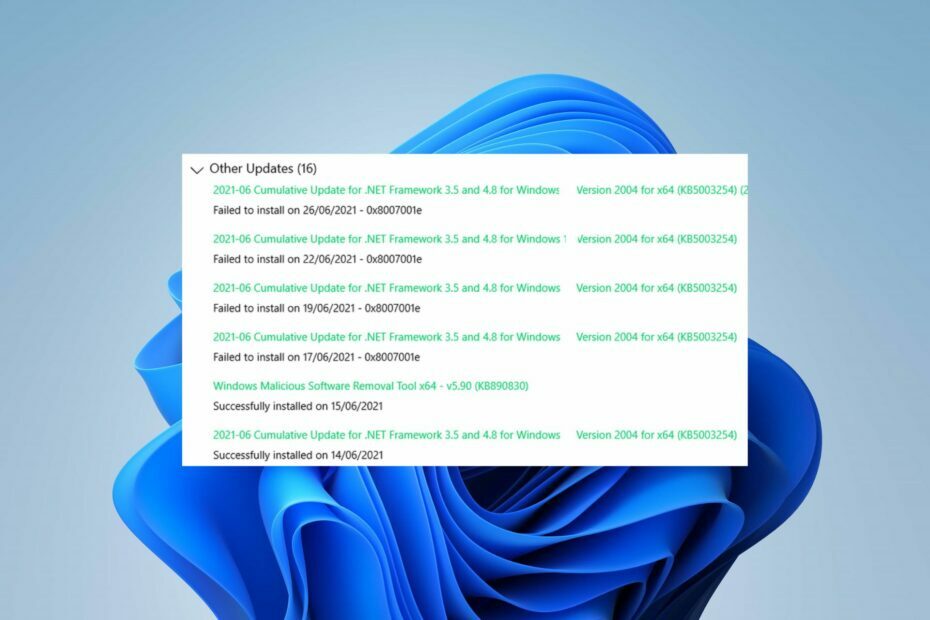
ИксУСТАНОВИТЕ, НАЖИМАЯ НА СКАЧАТЬ ФАЙЛ
Сбои обновления Windows могут раздражать! С Fortect вы избавитесь от ошибок, вызванных отсутствием или повреждением файлов после обновления. Утилита поддерживает репозиторий исходных версий системных файлов Windows и использует обратный алгоритм для замены поврежденных файлов на хорошие.
- Загрузите Fortect и установите его. на вашем ПК.
- Запустите процесс сканирования инструмента для поиска поврежденных файлов, которые являются источником проблем.
- Щелкните правой кнопкой мыши Начать ремонт для решения проблем с безопасностью и производительностью вашего компьютера.
- Fortect был скачан пользователем 0 читателей в этом месяце.
Код ошибки 0x8007001e является одним из многих кодов ошибок Центра обновления Windows. Эта ошибка указывает на то, что обновление не удалось установить из-за нехватки места.
Эта ошибка препятствует запуску Центра обновления Windows и может привести к BSOD вылетает. В этой статье мы обсудим некоторые причины ошибки 0x8007001e и предоставим вам шаги по ее устранению.
- Что вызывает ошибку Центра обновления Windows 0x8007001e?
- Как исправить ошибку Центра обновления Windows 0x8007001e?
- 1. Запустите средство устранения неполадок Центра обновления Windows.
- 2. Запустите сканирование DISM
- 3. Запустите утилиту проверки системных файлов
- 4. Применение точки восстановления системы
Что вызывает ошибку Центра обновления Windows 0x8007001e?
Ниже приведены некоторые из распространенных причин кода ошибки 0x8007001e:
- Недостаточно места для хранения – Прежде чем Windows сможет загружать и устанавливать обновления на ваш компьютер, на локальном диске должно быть достаточно места. Если в Windows недостаточно места для установки обновления, это может привести к коду ошибки 0x8007001e.
- Поврежденные системные файлы - Поврежденные системные файлы также могут заставить ваш компьютер отображать код ошибки 0x8007001e. Системные файлы могут быть повреждены вирусами, принудительное отключение, неудачные обновления Windows, и т. д.
- Вирус и вредоносное ПО – Неудивительно, что вирусы и вредоносные программы являются одними из наиболее распространенных причин появления кодов ошибок Windows. Если ваш компьютер заражен вредоносным файлом или программой, это может повлиять на определенные функции Windows, такие как Центр обновления Windows, и вызвать код ошибки 0x8007001e.
Как исправить ошибку Центра обновления Windows 0x8007001e?
Прежде чем мы перейдем к более продвинутым решениям, вот несколько быстрых исправлений, которые вы можете попробовать:
- Перезагрузите компьютер.
- Закройте все ненужные фоновые приложения.
- Исправить перегрузку сети.
- Освободите место на диске. Если в вашей системе мало места, рассмотрите возможность удаления неиспользуемых файлов, приложений и т. д. Кроме того, вы можете прочитать наше руководство по как освободить место в винде.
Если после применения вышеуказанных исправлений ошибка остается неисправленной, ниже приведен список расширенных решений, которые можно применить для устранения кода ошибки 0x8007001e:
1. Запустите средство устранения неполадок Центра обновления Windows.
- нажмите Окна ключ + р, тип ms-настройки: устранение неполадок в окне запуска и нажмите Входить открыть Устранение неполадок раздел.
- Выбирать Другие средства устранения неполадок.
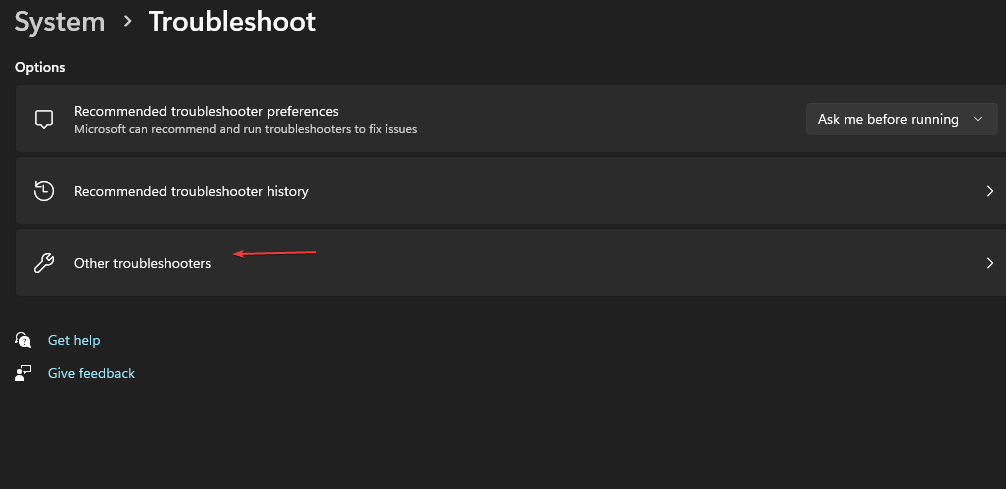
- Затем нажмите на Центр обновления Windows, и нажмите на Бегать кнопка. Если Windows обнаружит какую-либо проблему, нажмите Примените это исправление, чтобы устранить ошибку с помощью этого исправления..
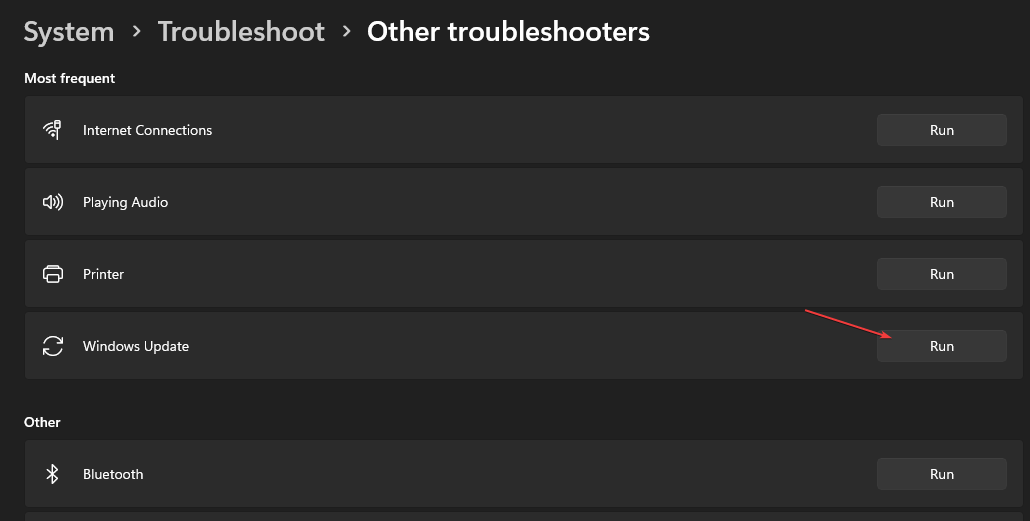
- После применения исправления закройте средство устранения неполадок Центра обновления Windows и перезагрузите компьютер, чтобы проверить, устранена ли ошибка.
Если вам нужен альтернативный метод сканирования ПК с Windows на наличие поврежденных файлов, для него есть идеальное программное обеспечение.
Просто запустите процесс, и приложение автоматически продиагностирует систему и устранит все обнаруженные проблемы одним щелчком мыши.
2. Запустите сканирование DISM
- нажмите Окна ключ + С, введите CMD, щелкните правой кнопкой мыши отображаемый результат и выберите Запустить от имени администратора.
- Нажмите Да чтобы предоставить приложению административный доступ в Контроль учетных записей пользователей окно.
- Когда откроется командная строка, введите следующее и нажмите Входить:
DISM.exe/Online/Cleanup-Image/Restorehealth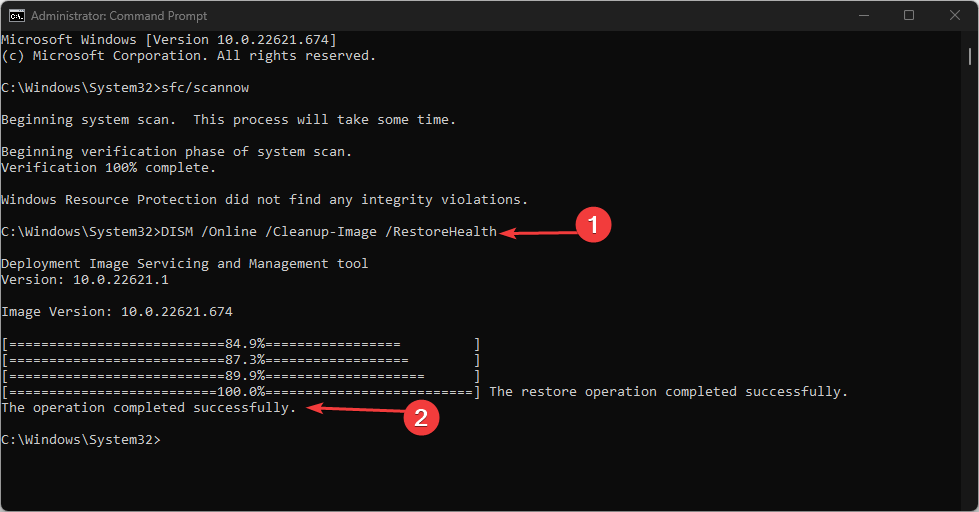
- Дождитесь завершения сканирования и перезагрузите компьютер.
Поврежденные системные файлы могут привести к ряду ошибок Windows. Если вы столкнулись с кодом ошибки 0x8007001e, запуск сканирования DISM может помочь устранить ошибки, вызванные поврежденными системными файлами.
- Evr.dll отсутствует? Как исправить или загрузить снова
- Msvcp140.dll отсутствует? Как исправить ошибку
- Как отключить чат-бот Bing в Skype [самые быстрые способы]
- Ошибка BSoD Wdiwifi.sys: как исправить за 3 шага
- нажмите Окна ключ + С, введите CMD, щелкните правой кнопкой мыши отображаемый результат и выберите Запустить от имени администратора.
- Нажмите Да чтобы предоставить приложению административный доступ в Контроль учетных записей пользователей окно.
- Когда откроется командная строка, введите следующее и нажмите Входить:
sfc/scannow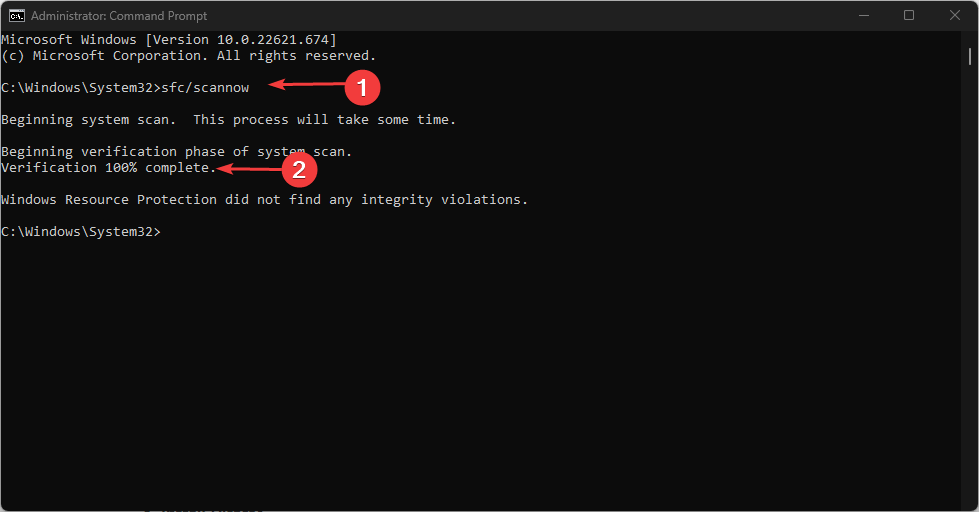
- Дождитесь завершения сканирования и перезагрузите компьютер, чтобы проверить, сохраняется ли ошибка.
При запуске утилиты проверки системных файлов вы можете столкнуться с Ошибка ресурсов Windows. Ошибка препятствует правильной работе средства проверки файлов. Обязательно прочитайте наше руководство о том, как устранить ошибку.
4. Применение точки восстановления системы
- нажмите Окна ключ + р, тип рструи в диалоговом окне и нажмите Входить открыть Восстановление системы окно.
- Во всплывающем окне нажмите Следующий, затем установите флажок рядом с Показать больше точек восстановленияи нажмите Следующий снова.
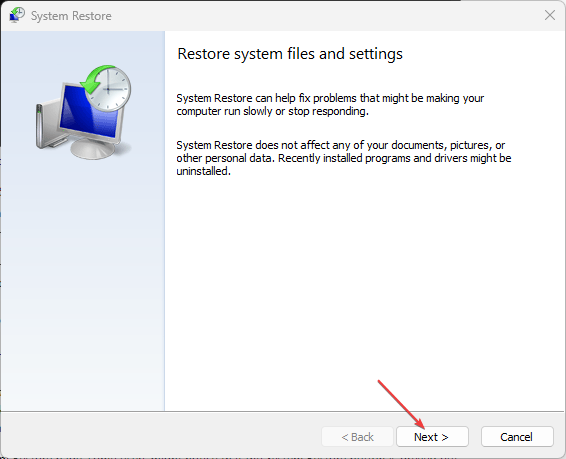
- Выберите последняя точка восстановления который был создан до появления ошибки 0x8007001e, и нажмите Следующий.
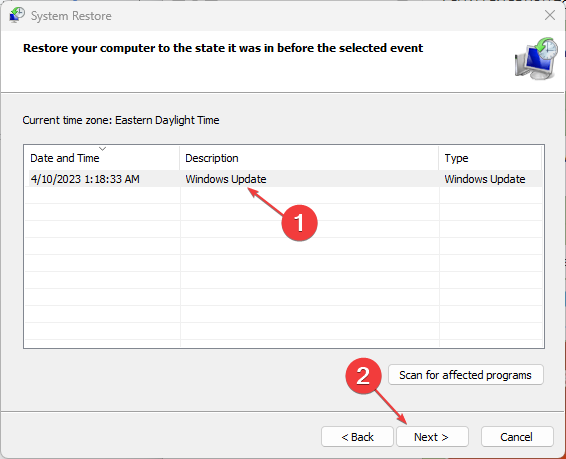
- Нажмите на Заканчивать, а затем щелкните Да для подтверждения процесса восстановления системы.
- После того, как вы нажмете «Да», ваш компьютер автоматически перезагрузится, а при загрузке ваш компьютер вернется к более ранней версии Windows до того, как была вызвана ошибка 0x8007001e.
На странице «Восстановление системы» некоторые пользователи могут заметить, что кнопка «Восстановление системы» неактивна. Это означает, что вы не создали точек восстановления и не сможете применить это исправление.
Тем не менее, вот подробное руководство, показывающее, как создать точку восстановления системы в Windows.
Если вы столкнулись с кодом ошибки 0x8007001e, первым делом нужно освободить место. Однако ошибка не всегда связана с памятью или хранилищем, как показано в статье.
Однако, независимо от причины ошибки, вы можете вернуть свой компьютер в нормальное состояние, применив перечисленные выше исправления.
Все еще испытываете проблемы?
СПОНСОР
Если приведенные выше рекомендации не помогли решить вашу проблему, на вашем компьютере могут возникнуть более серьезные проблемы с Windows. Мы предлагаем выбрать комплексное решение, такое как Защитить для эффективного решения проблем. После установки просто нажмите кнопку Посмотреть и исправить кнопку, а затем нажмите Начать ремонт.


